Requisitos
Se você precisa configurar manualmente os registros DNS do seu domínio de envio, você deve:- Possuir o domínio de envio.
- Ter acesso às configurações de DNS através do seu provedor.
Registrando seu domínio com Cloudflare
Registrando seu domínio com Cloudflare
Crie uma conta em Cloudflare.com.Vá para Domain Registration > Register Domains.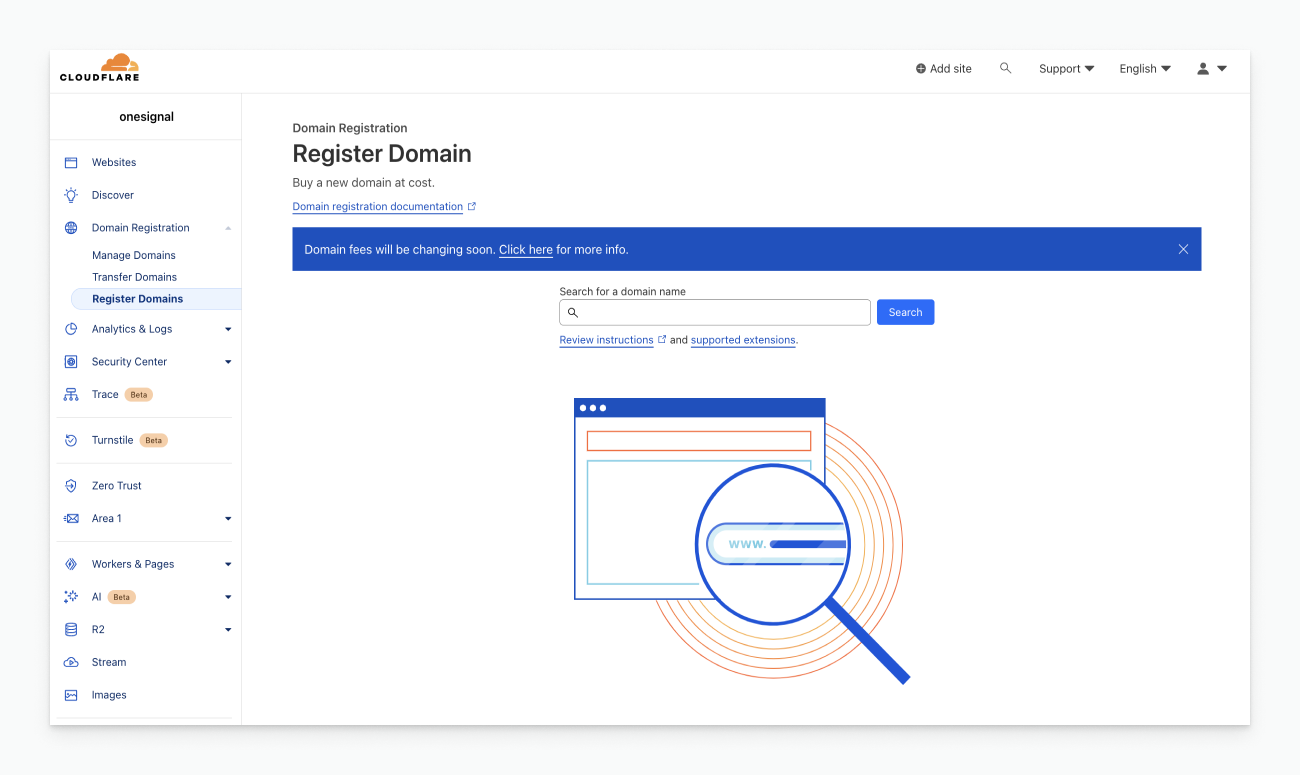
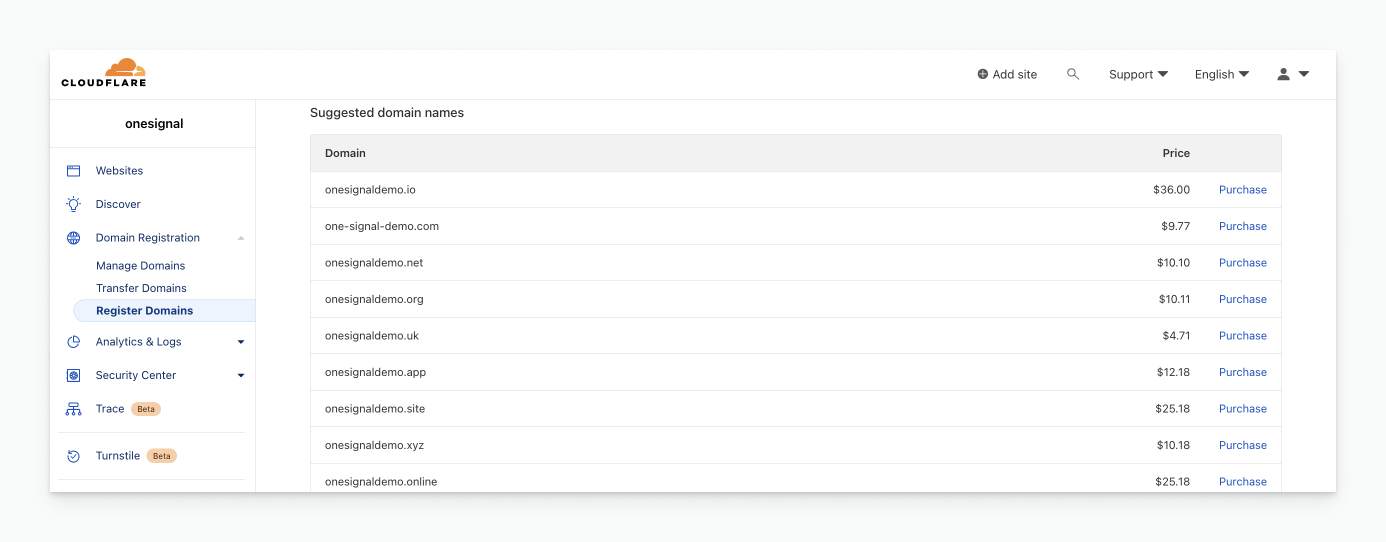
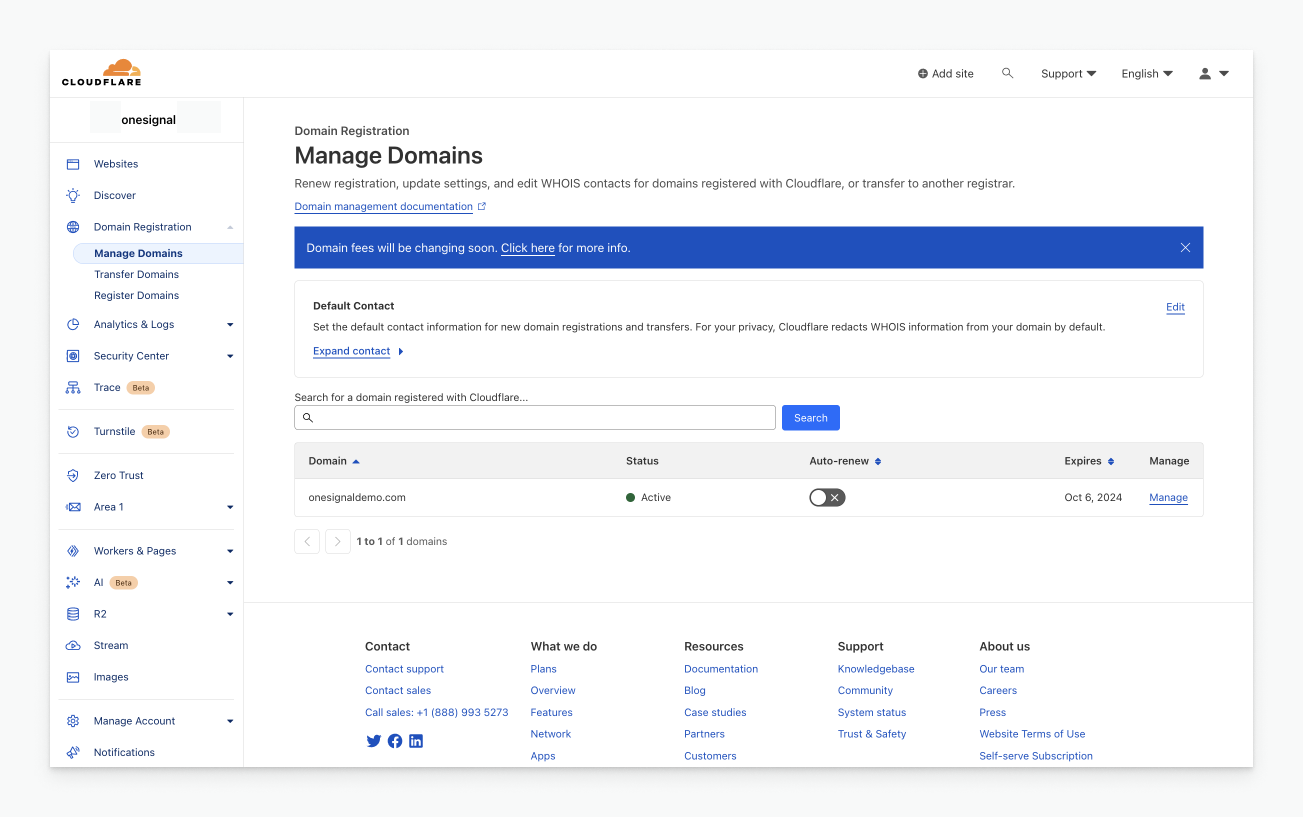
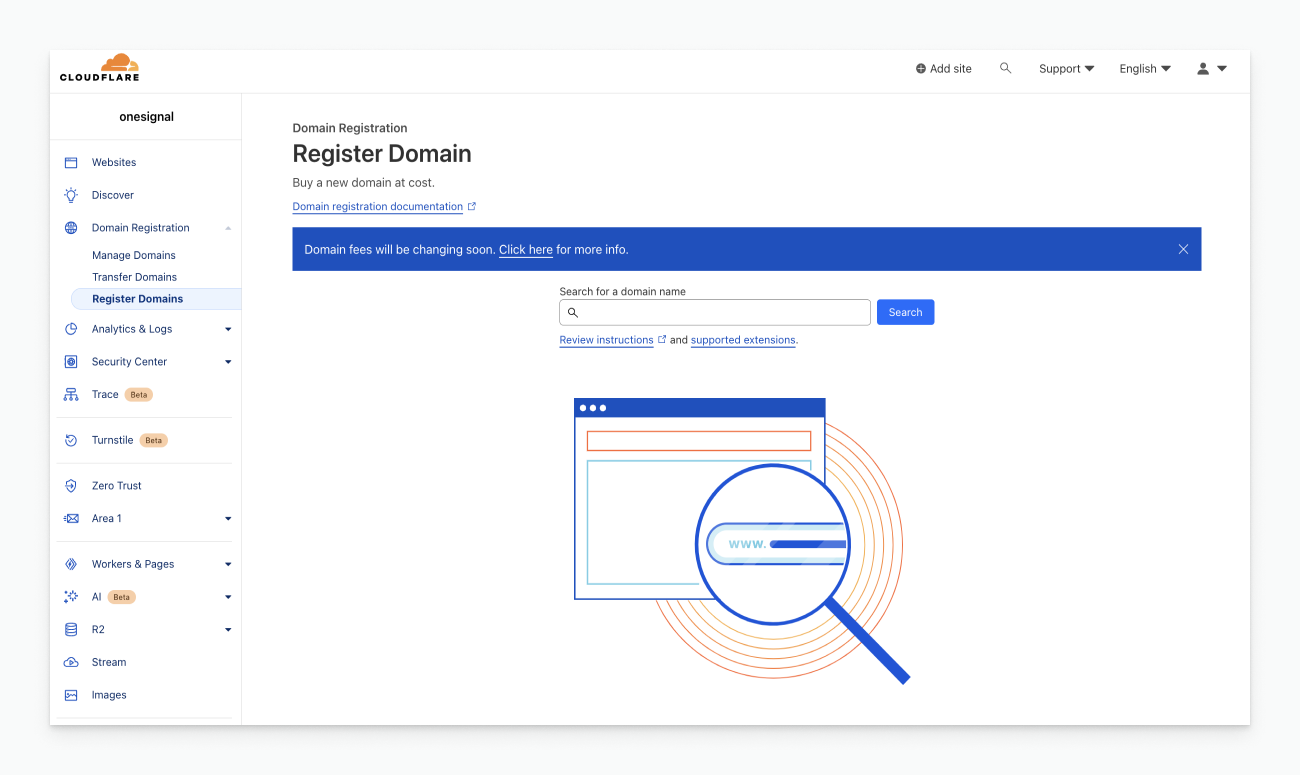
Página de Registro de Domínio do Cloudflare
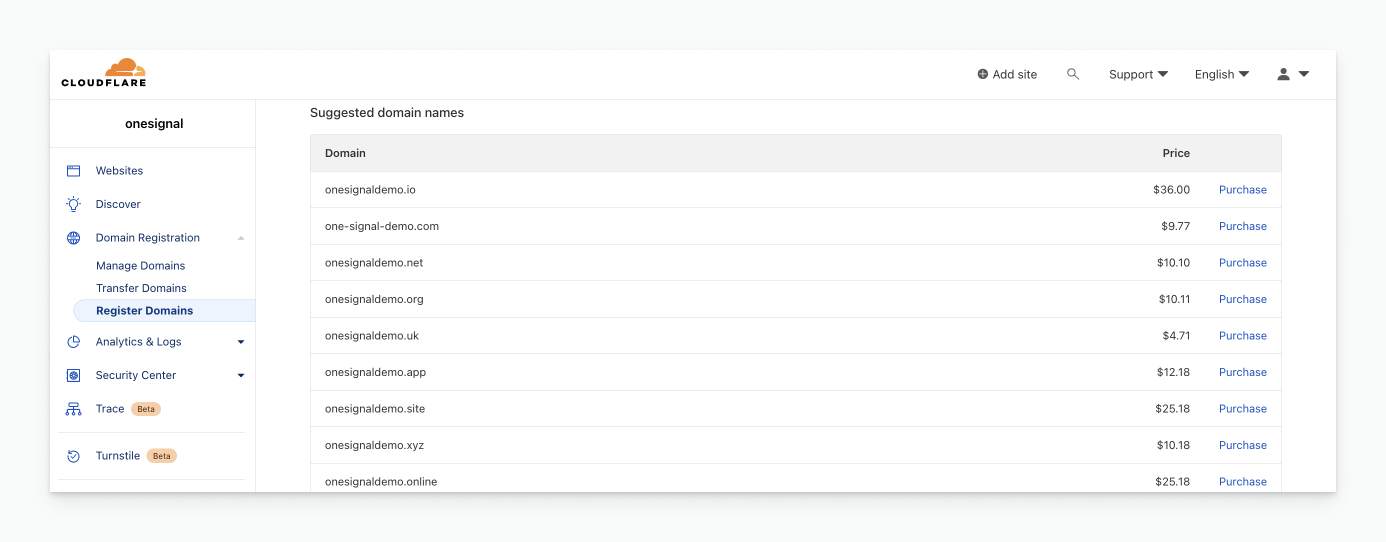
Página de Compra de Domínio do Cloudflare
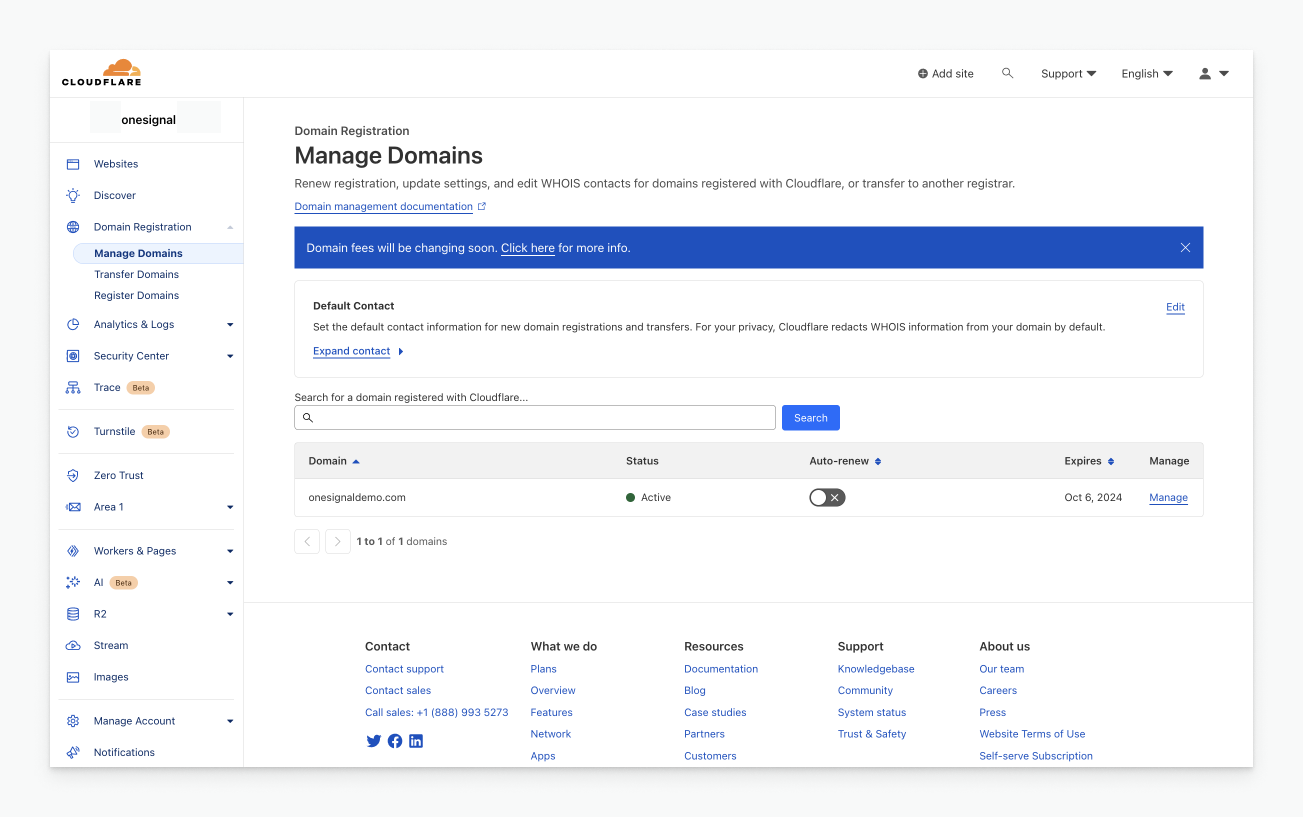
Página de Gerenciamento de Domínio do Cloudflare
Configuração de DNS de email
Complete os passos de Configuração de Email até ser solicitado a adicionar registros DNS, então retorne aqui ou use o botão Auto-Configure DNS. No dashboard OneSignal:- ⚠️ significa que o registro DNS atual não corresponde
- ✅ significa que o registro DNS atual corresponde
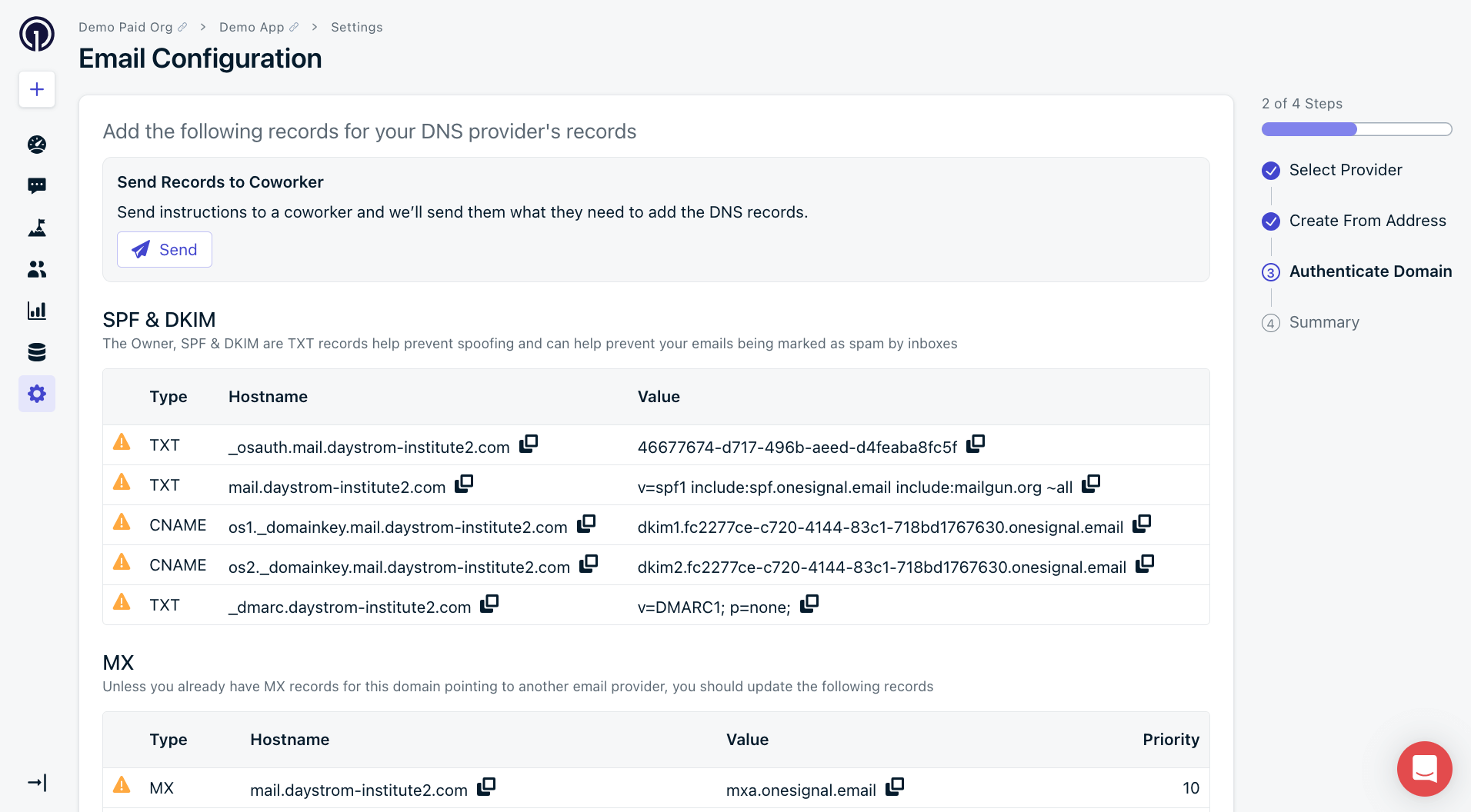
Copiar registros DNS do OneSignal
Registros TXT
- Type:
TXT - Name: OneSignal “Hostname”
- Content: OneSignal “Value”
- TTL: Auto ou o mais baixo
- Priority:
10(se necessário)
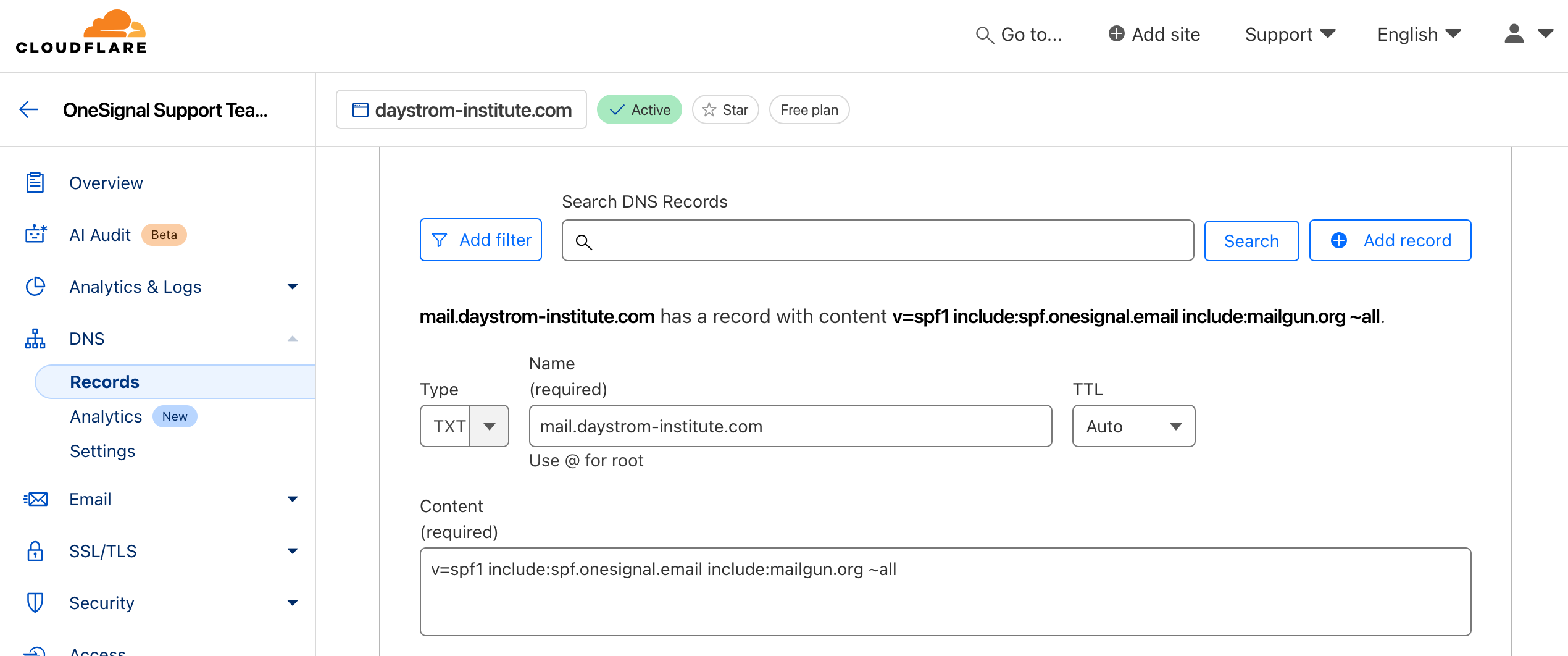
Interface de registro DNS
SPF (Sender Policy Framework)
Verifica se o IP de envio está autorizado a enviar emails em nome do seu domínio. Nenhuma ação extra necessária além de adicionar o registro TXT fornecido pelo OneSignal.DMARC
Adiciona aplicação de política para falhas SPF/DKIM. DMARC é necessário para envio seguro de email. Saiba mais: Diretrizes de Remetente de EmailRegistros CNAME
Usados para rastreamento de aberturas, cliques e cancelamentos de assinatura.- Type:
CNAME - Name: OneSignal “Hostname”
- Target: OneSignal “Value”
- TTL: Auto ou o mais baixo
- Proxy: Apenas DNS
- Flattening: Desligado
- Priority:
10(se necessário)
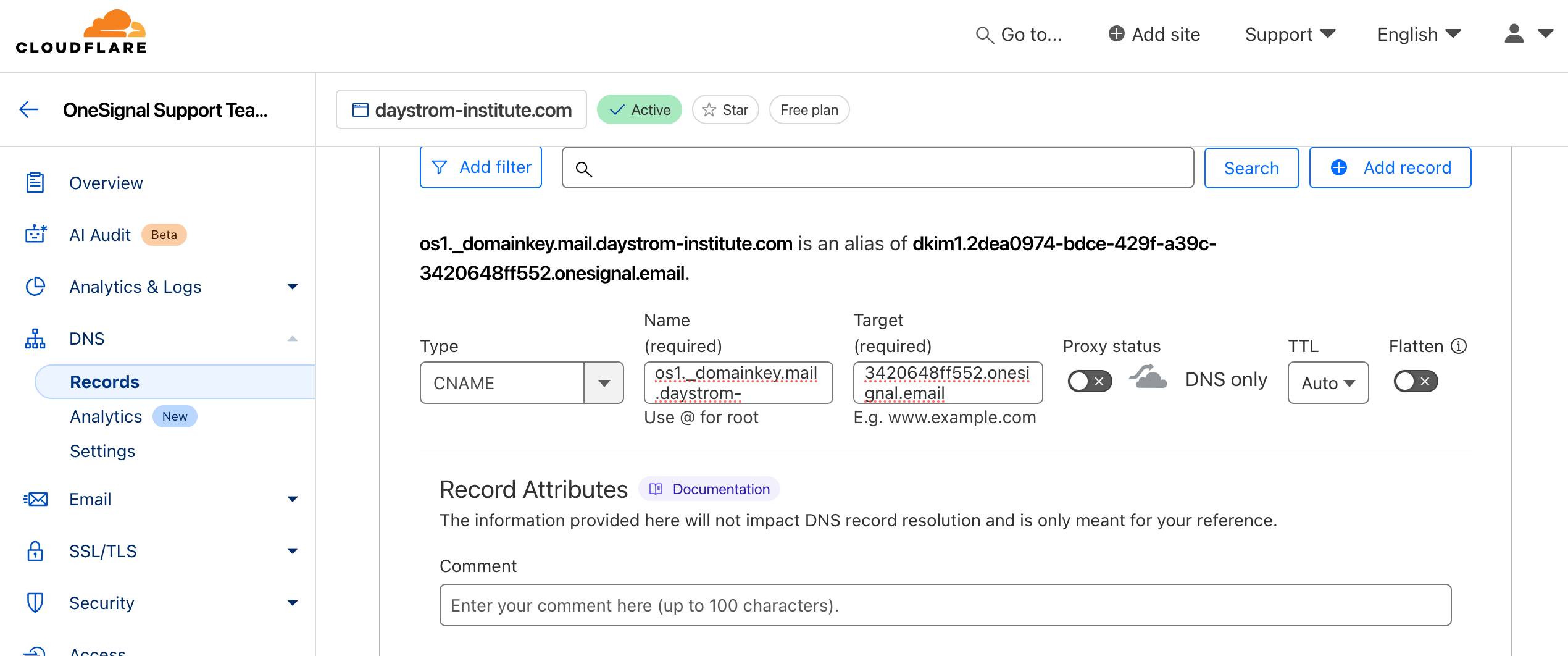
Configuração de registro CNAME
DKIM (DomainKeys Identified Mail)
Verifica se o conteúdo da mensagem não foi alterado e foi enviado por você. A chave pública está incluída no registro DNS do OneSignal.Registros MX
- Type:
MX - Name: OneSignal “Hostname”
- Mail server: OneSignal “Value”
- TTL: Auto ou o mais baixo
- Priority:
10
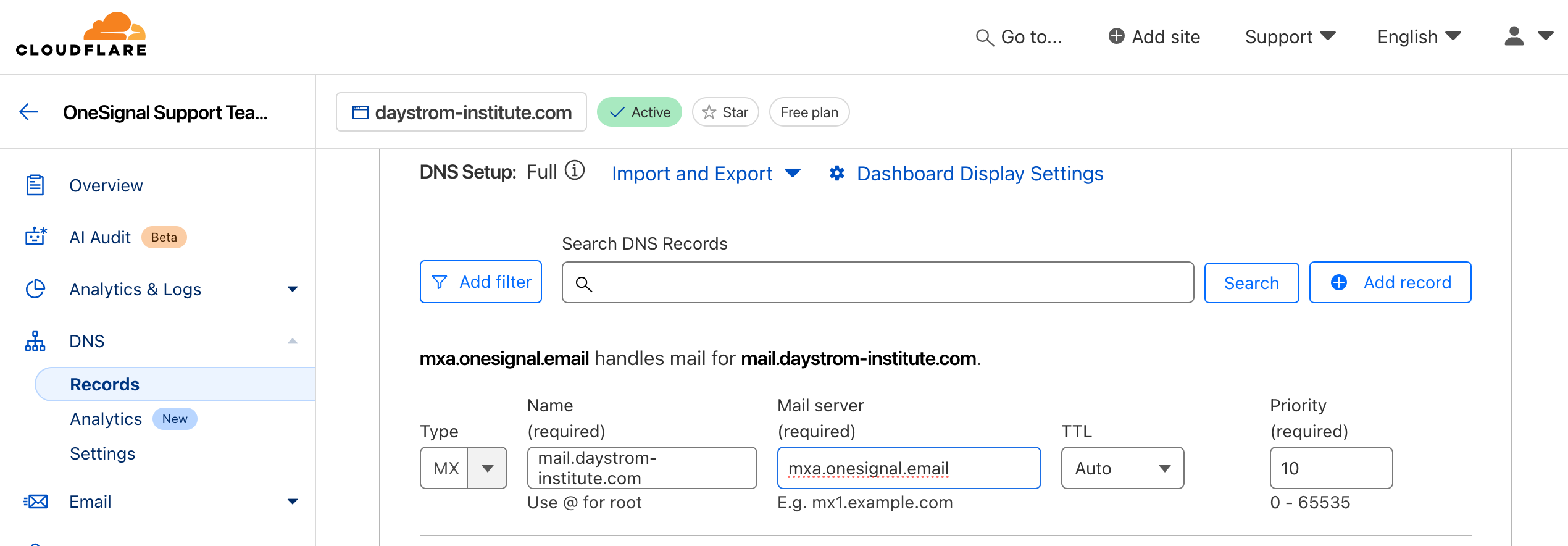
Visão geral dos registros DNS
MX (Mail Exchange)
Recebe respostas de email ou rejeições. Mesmo se você está apenas enviando, estes ajudam a evitar erros de verificação de domínio.Verificação de DNS
Após adicionar registros:- Retorne ao dashboard OneSignal.
- Clique em Check Records.
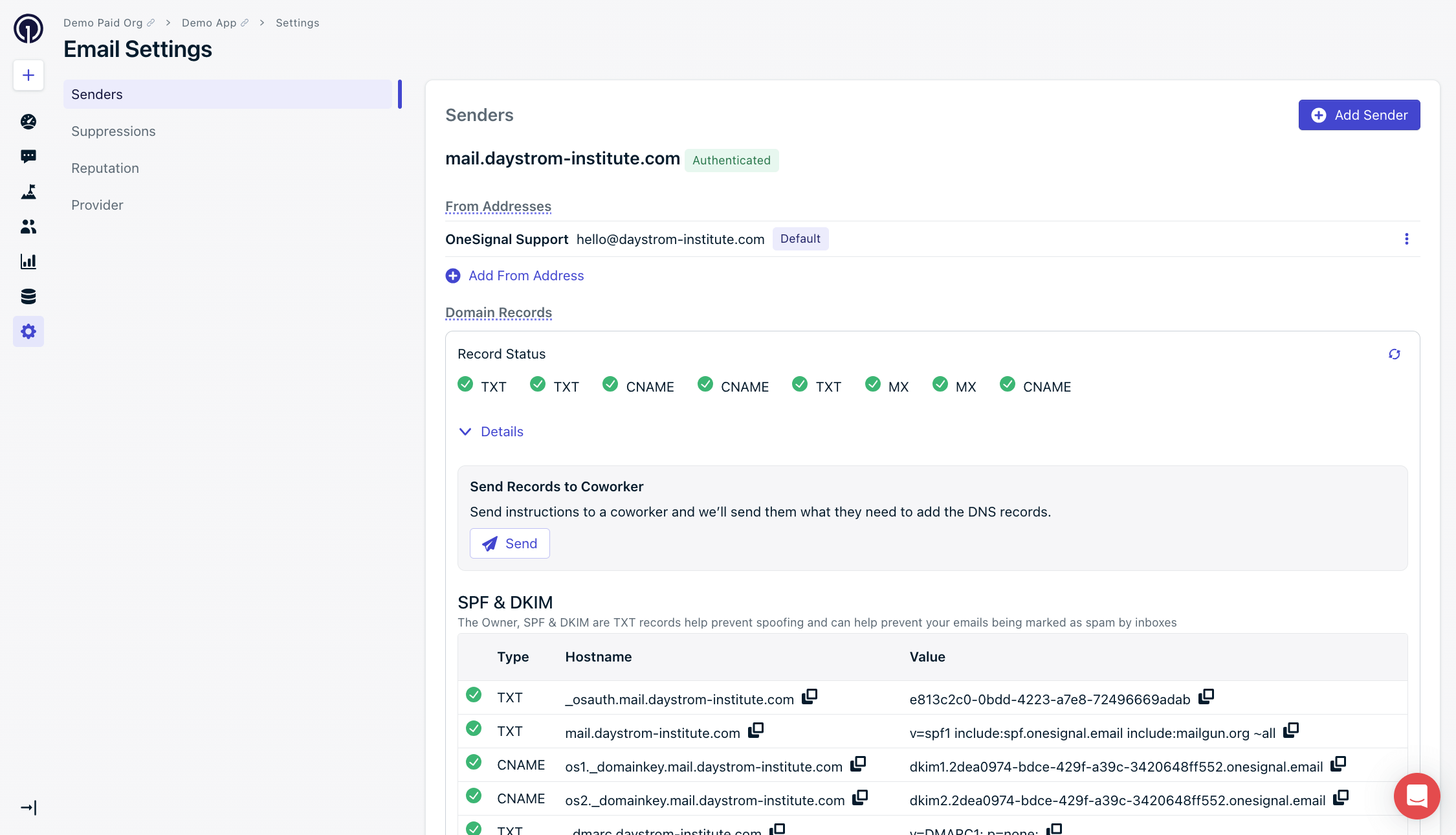
Registros DNS verificados no OneSignal
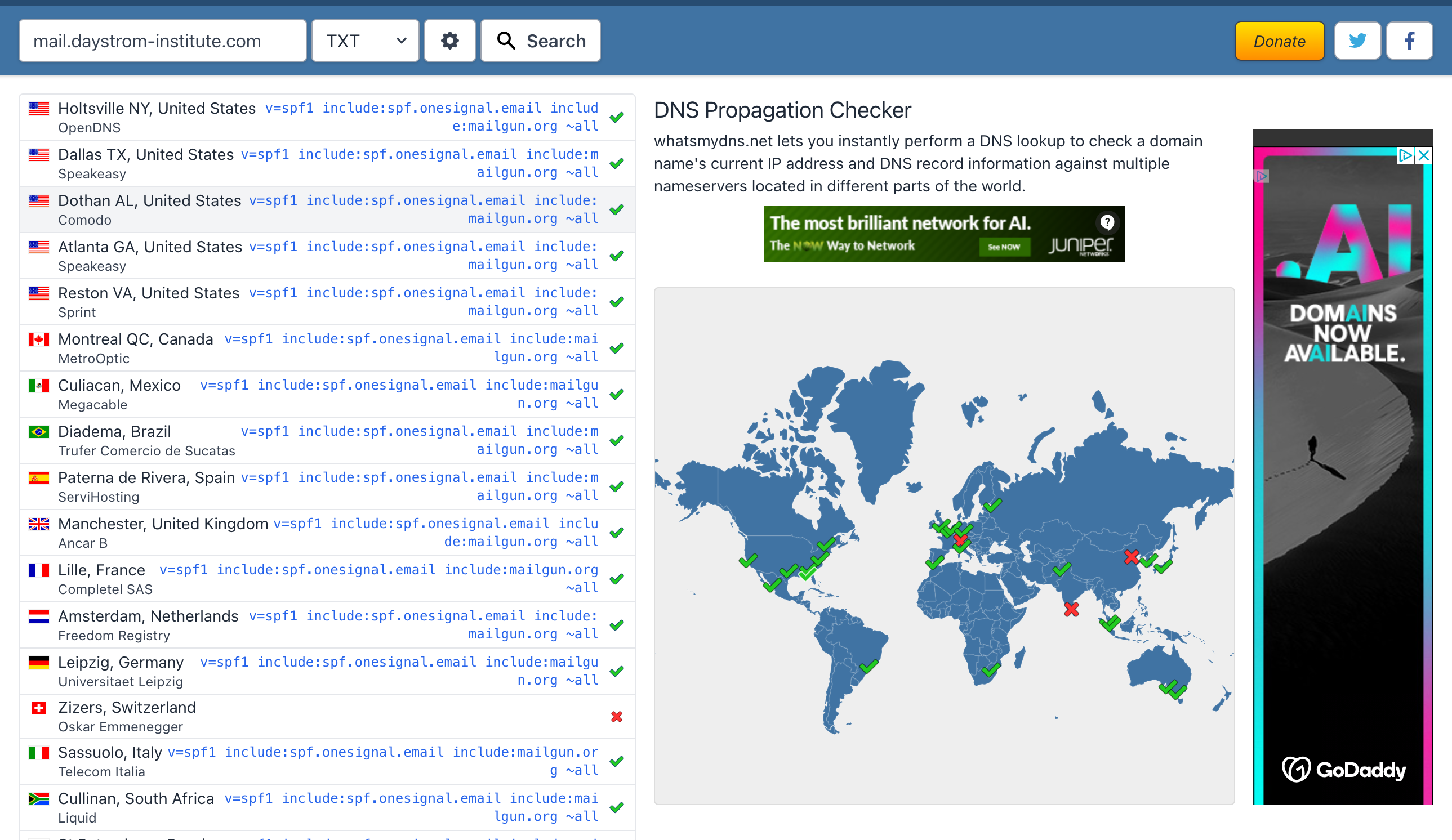
Verificar propagação DNS com whatsmydns.net
- Confirme que o domínio está correto.
- Verifique novamente se cada registro foi adicionado exatamente como mostrado no dashboard.
Retorne a Configuração de Email para completar a configuração e começar a enviar emails.